オフラインで使える無料アプリ「Pocket」で自分だけのガイドブックを作ろう!
最近では、旅先の情報収集もインターネットですることが多くなりました。
特に長期で旅をしていると、国ごとのガイドブックを持ち歩くなんて言うことは無理なので、インターネット上の情報は本当に重宝します。
しかしですね。オフラインになることの多い海外旅行では、いくらインターネットで情報を集めても、いざという時に開けない!なんて状況も少なくありません。
そこで、今回はオフラインで使える無料アプリ「Pocket」をご紹介します。
この「Pocket」はインターネットのページを保存しておけるアプリで、オフライン下でも必要な情報をいつでも閲覧することが出来ます。
しかも、その情報はスマホで確認出来るので、重たくて嵩張るガイドブックを持ち歩く必要も無くなります。凄く便利ですよね?
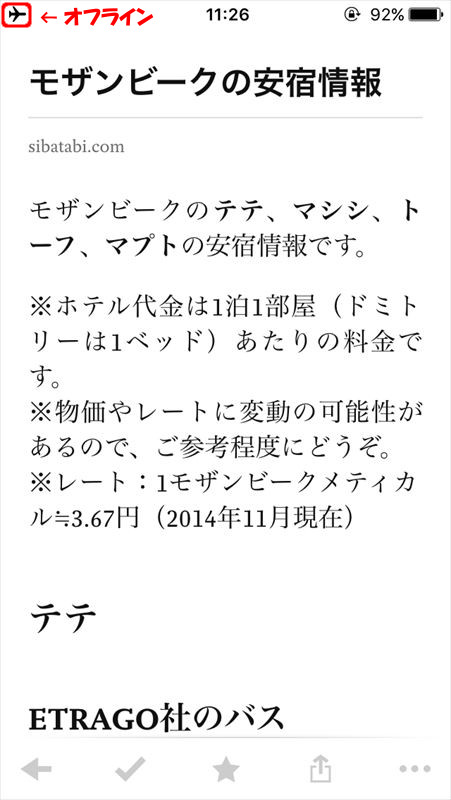
こんな感じ。
ページのデザインは、勝手にオフラインモードに変換されるのでシンプルになります。
また、下の記事のように埋め込んでいるgoogle mapは表示されません。
なので、地図系は予め「maps.me」をインストールしてこっちに頼る様にした方がいいかもしれません。
では、次から「Pocket」のインストール・各種設定を解説していきたいと思います。
「Pocket」のインストール
まずは、「Pocket」のインストールから。
下記リンクから、iPhone・アンドロイドそれぞれインストール出来ます。
■iPhone/iPad
■アンドロイド
「Pocket」の各種設定
初期設定
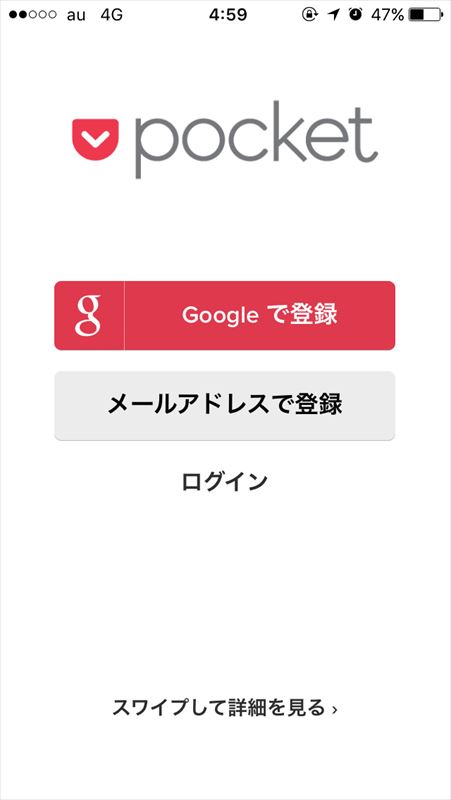
インストールしたアプリを開くと、こんな画面が出てくるので、まずはユーザー登録。
グーグルアカウントと連携、もしくはメールアドレスを使って登録が出来ます。
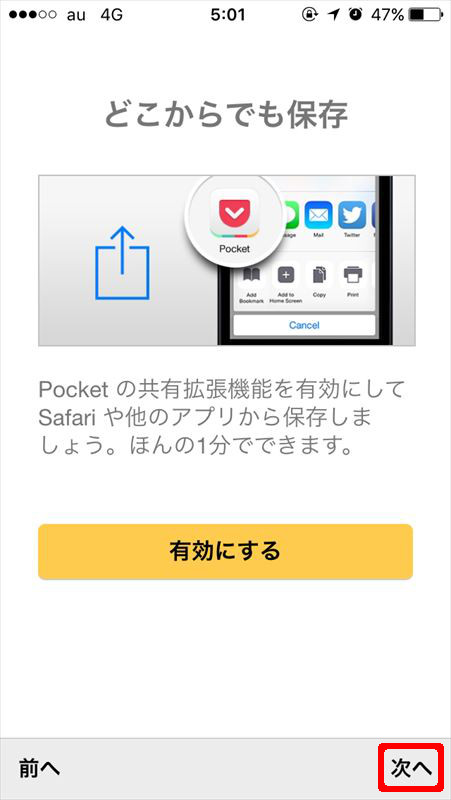
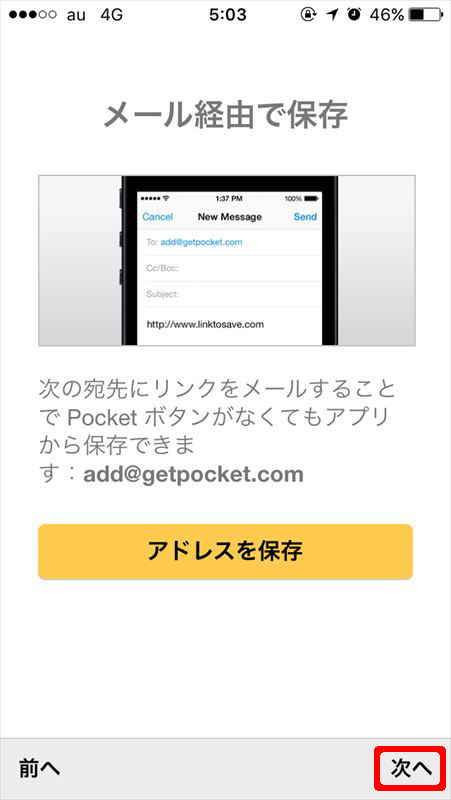
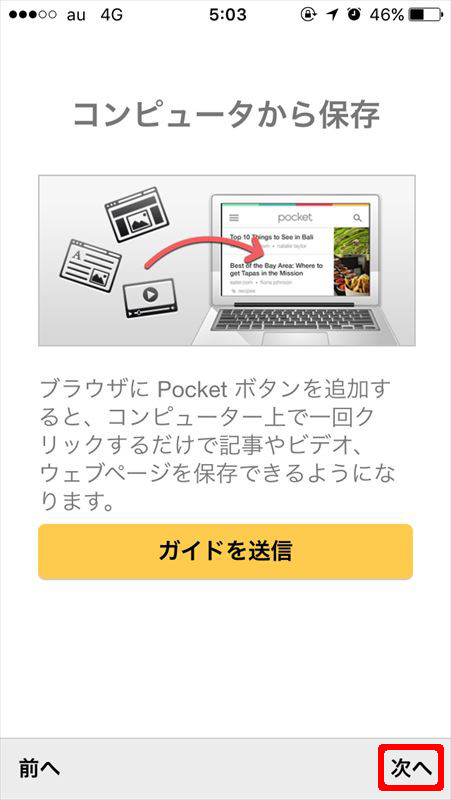
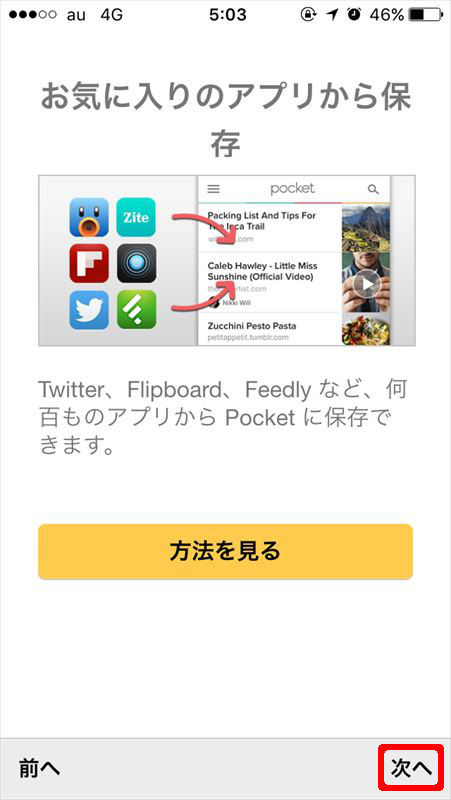
ログインすると各種設定の方法を順番に解説されます。利用したいモノがあれば、それぞれこのまま設定が出来ます。
後からでも設定は出来るので、面倒だったら全部「次へ」をタップして先に進んで下さい。
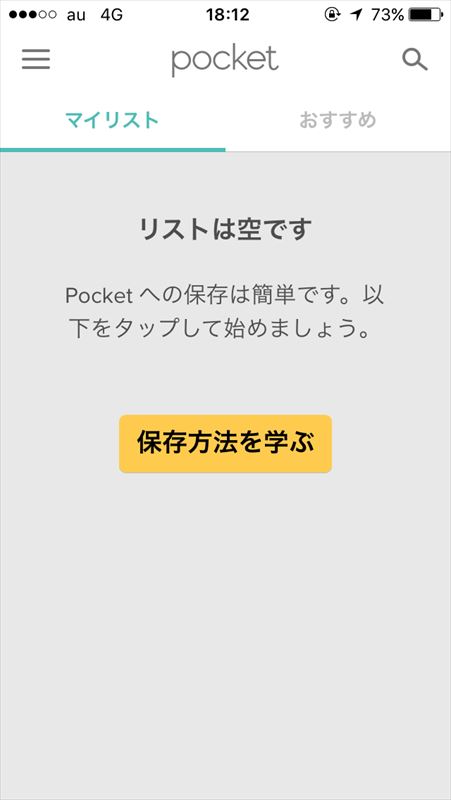
これでとりあえず初期設定の完了です。
保存方法の設定
先ほどの解説にも出てきた通り、「Pocket」へのページの保存方法はいくつかあります。
その保存方法を利用出来るようにするための設定をいくつか解説しておきたいと思います。
クリップボードから保存する
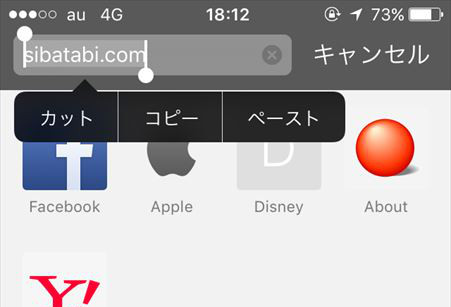
URLをコピーして、「Pocket」を開きます。
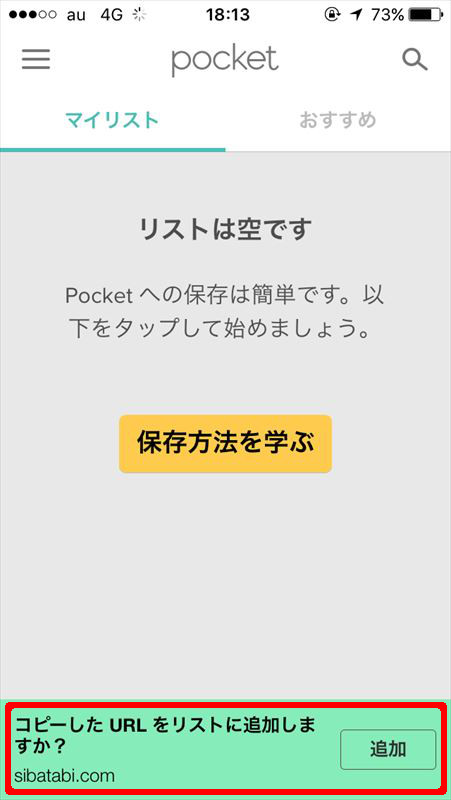
すると、一番下にコピーしたURLを追加する通知バーが出てくるので、「追加」をタップすればページの保存が出来ます。
サファリ(iPhoneブラウザ)から保存する
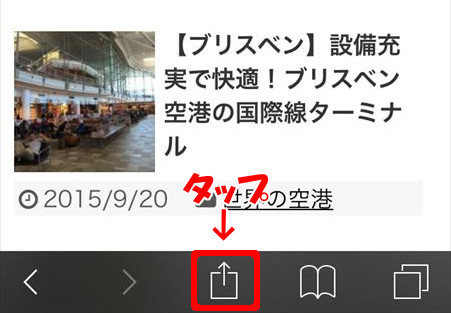
サファリを開いて、「共有ボタン」をタップします。
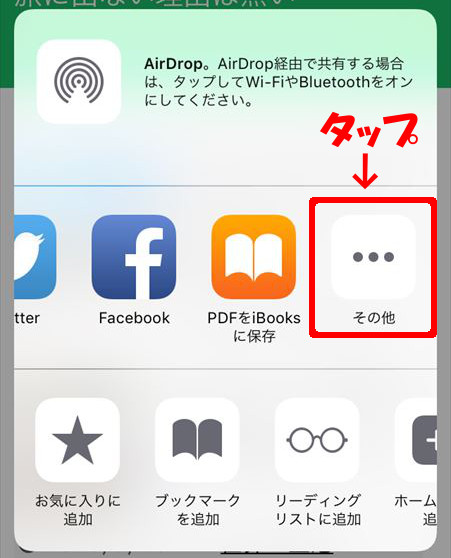
開いたら、上段一番右にある「その他」をタップ。
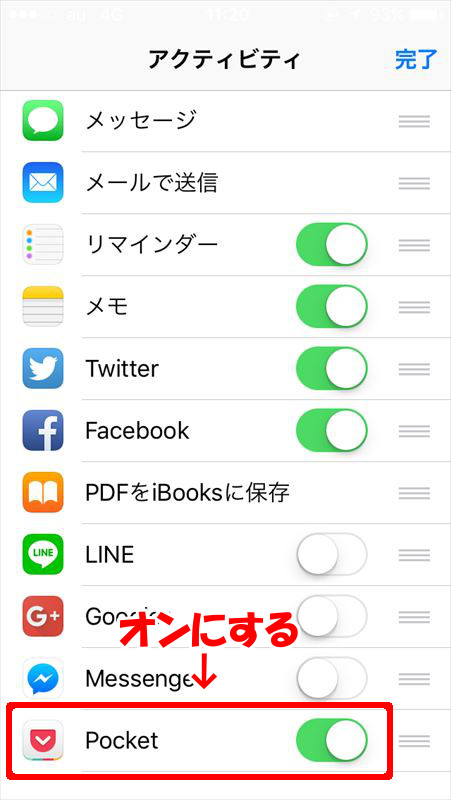
「Pocket」のアクティビティをオンにします。
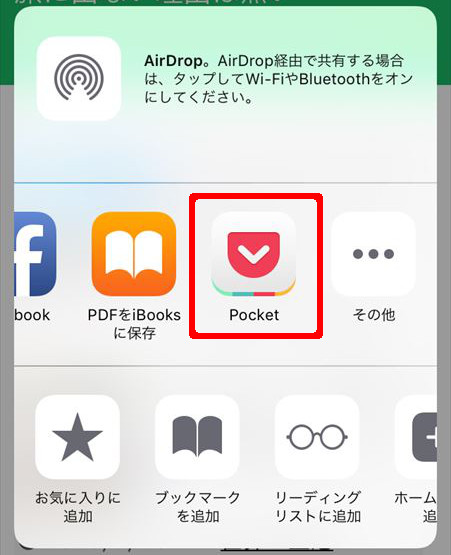
すると、共有ボタン上段に「Pocket」のボタンが追加されます。
あとは、必要なページでこのボタンをタップすれば、「Pocket」にページが保存されます。
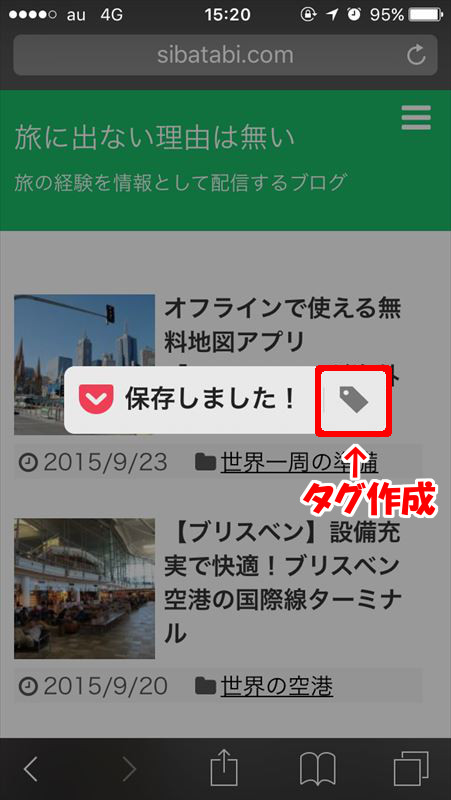
こんな感じで保存されます。
ちなみに、この右側のマークをタップすると保存と同時に、ページにタグの設定も出来ます。
タグについては、もう次に解説します。
タグを有効活用する
「Pocket」に、ただページを追加していくだけでは無く、それぞれのページにタグを作成しておくと、後から探し易くて便利です。
タグを設定する
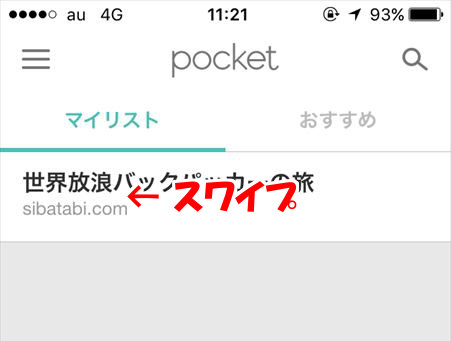
マイリストにあるタグを設定したいページを左へスワイプします。
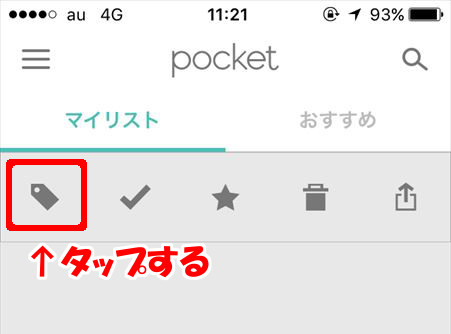
次に一番左のマークをタップします。
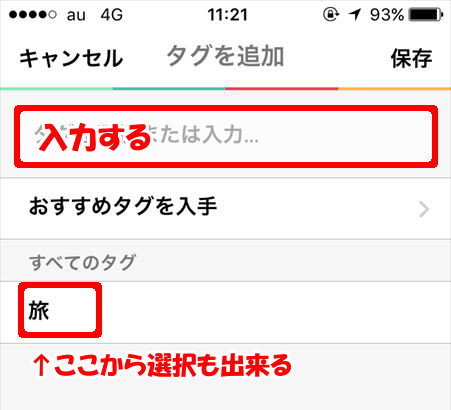
次のページでタグが設定できます。
上のカッコの中に直接入力しても良いですし、下のタグ候補からも選択出来ます。
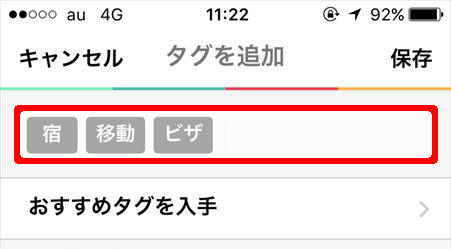
タグは一つだけでは無くて、何個でも設定出来ます。
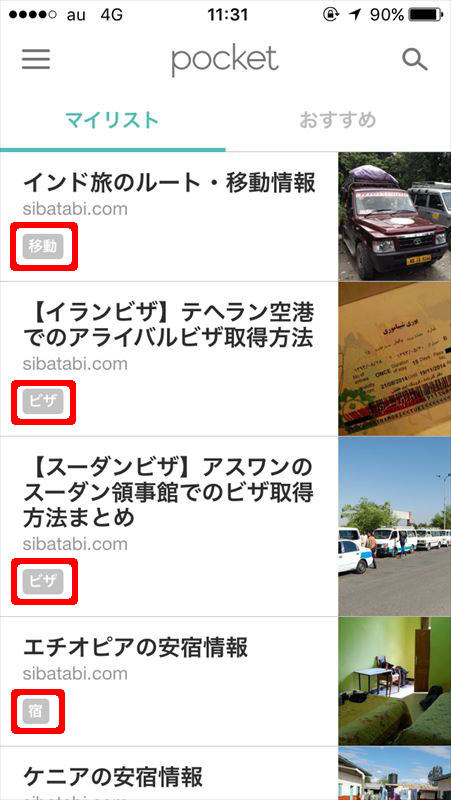
色んなページにタグを設定するとこんな感じ。
タグから目的のページを探す
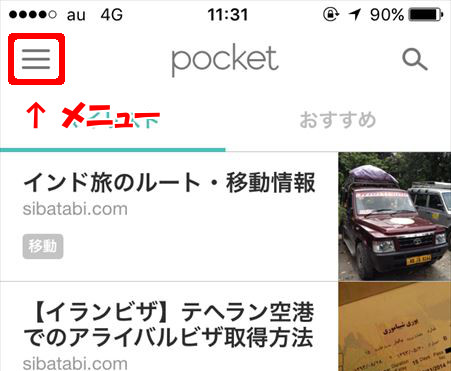
続いて、タグからページの検索をしてみます。
まずは、トップページ左上のメニューをタップ。
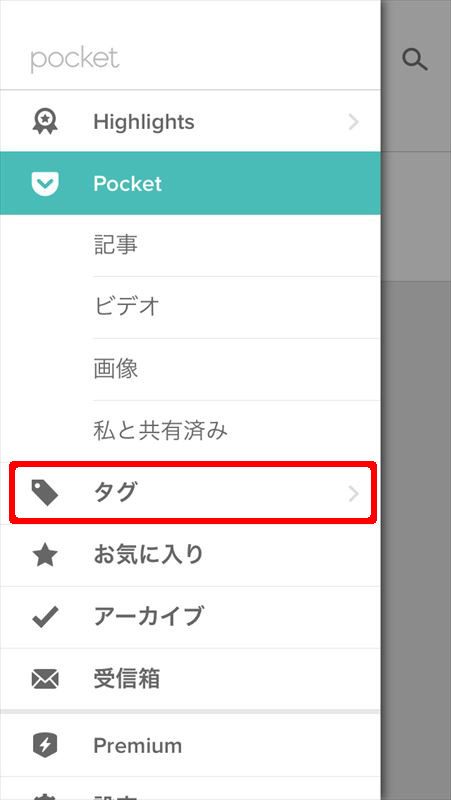
メニューの中の「タグ」をタップ。
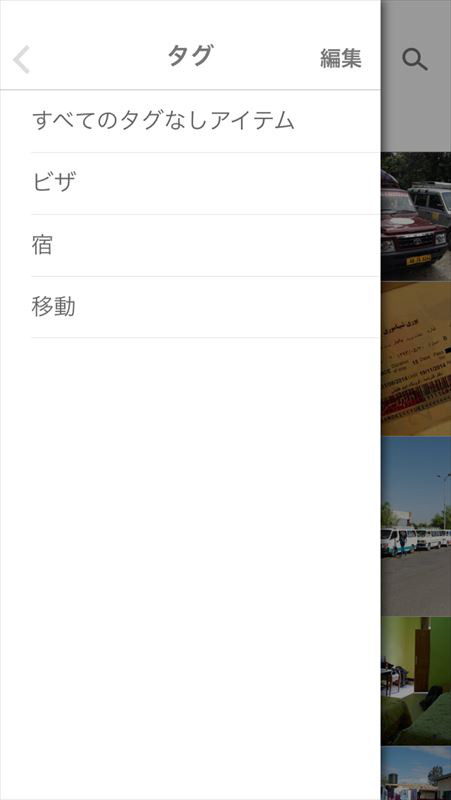
すると、タグの一覧が表示されます。
例えば、「デリーのレストラン」や、「トルコのホテル情報」、「タイの観光地」と言った感じで「地名+目的」でタグでまとめておくと後から探し易くなると思います。
最後に
「Pocket」には他にも色々と機能があるのですが、長くなってしまったのと、僕自身まだ使いこなせていない部分もあるので、今日はこの辺にしておきたいと思います。
便利機能等あれば、随時追加していきます。
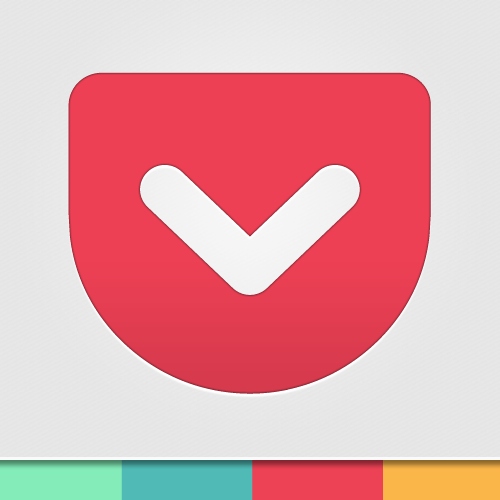

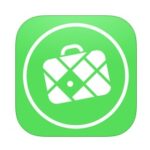
コメントする